从 Word 中的图像中删除背景(分步指南)
您是否尝试过在文字处理器中编辑照片?由于我们今天拥有的快速阶段技术,即使是文字处理器现在也可以处理照片。换句话说,如今大多数应用程序都被认为是混合技术。这意味着您可以在单个应用程序中访问多个功能。
Microsoft Word 也是如此。除了处理文本,该工具还可以编辑照片。它带有基本的照片实用程序,包括从照片中删除背景。然而,你如何完成这项工作?在本指南结束时,您将准确地获得必要的信息 如何从Word中的图片中去除背景.
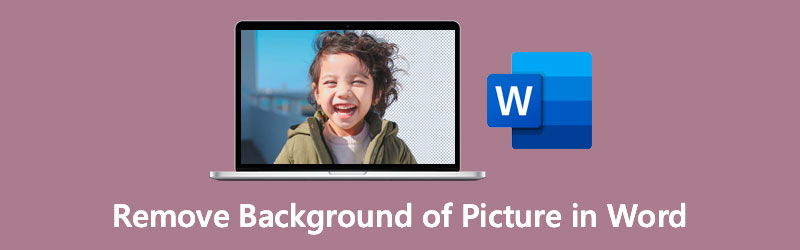
第 1 部分。提示:如何从在线图片中免费删除背景
当然,有多功能程序可以完成各种任务,而无需下载单独的程序。然而,在擦除照片背景的情况下,没有什么能比得上专门的 Vidmore 背景卸妆在线.该程序主要用于从图片中删除背景。它可以自动和手动去除背景。如果照片的背景是纯色的,自动的方式更合适。否则,请使用后一个选项来精确切割复杂照片的背景。
除了这些优点之外,您还可以通过调整对象或主题的大小来编辑照片。或者,将背景更改为纯色或您选择的图形。此外,撤消和重做功能可以在删除背景时省略错误。请参阅以下步骤以了解如何从 Word 替代图片中删除背景。
Step 1. 打开网络服务工具
首先,在您的计算机上启动您喜欢的浏览器。然后,在浏览器的地址栏上,输入工具名称以访问网站并访问主站点。
步骤 2. 上传照片
这一次,点击 上传肖像 工具主界面中的按钮。接下来,它将打开您计算机上的一个文件夹。找到您的目标图像文件并将其上传到程序中。上传照片的另一种选择是将照片直接拖到网页中。上传后,您将看到带有纯背景的照片背景被自动删除。
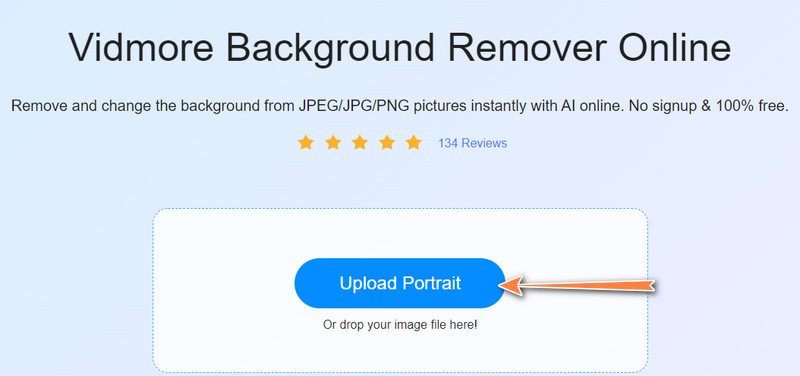
对于细节复杂的照片,您可以细化边缘并准确切割主体。此外,您可以更改画笔选择工具以进行简单的对象选择操作。
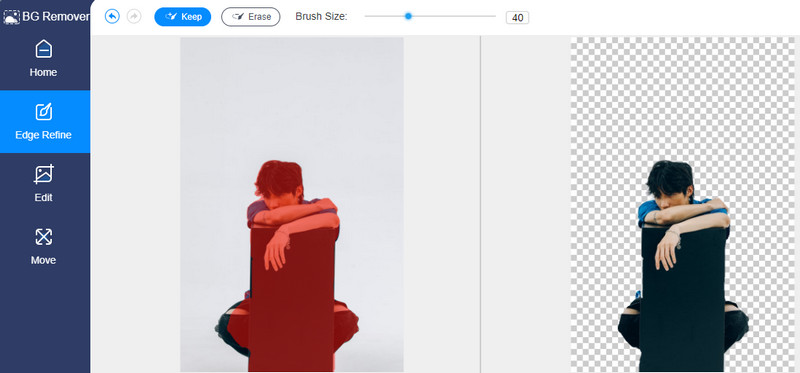
步骤 3. 编辑背景和对象
如果您想替换背景并修改主题,您可以访问“编辑”和“移动”选项卡。您可以从 编辑 标签。此外,您可以选择您想要的照片作为照片的背景。可以修改主题 移动 通过更改大小、旋转或翻转选项卡到所需方向。
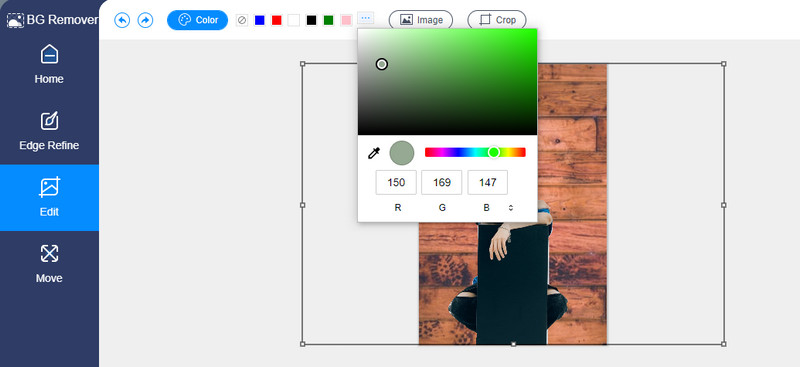
步骤 4. 下载完成的文件
完成所有更改后,单击 下载 在 BG Remover 的底部获取完成输出的副本。这 新图片 按钮旨在处理同一网页上的另一个图像。
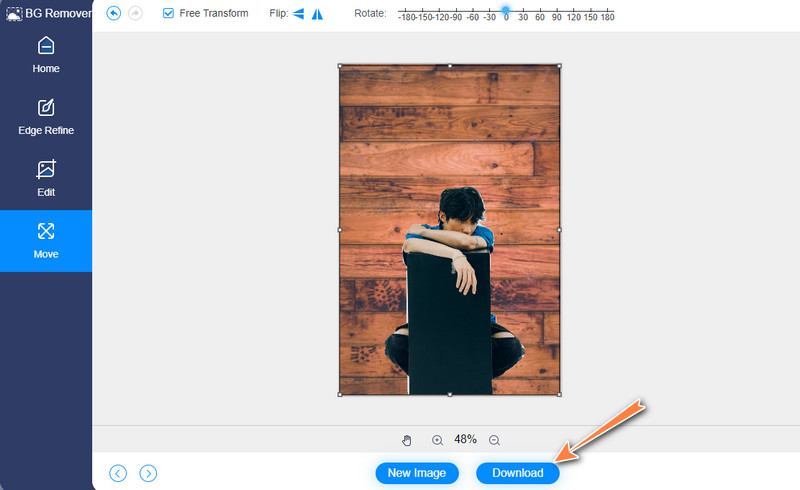
第 2 部分。 如何在 Word 中删除背景
Microsoft Word 是一种流行的文字处理器,用于编辑文本和文档。该程序的另一个有用的实用程序是背景橡皮擦。换言之,您不需要获取特定的图形编辑程序。接下来,我们将讨论如何在 Microsoft Word 中清除图片背景的分步过程。对于 Mac、Office365、Word 2010 和更高版本的 Word 版本,您可以按照相同的步骤进行操作。
步骤 1. 打开 Microsoft Word 应用程序
首先,让您在计算机上安装 Microsoft Word。安装后,然后运行文字处理。
步骤 2. 插入并选择图像文件
此时,打开一个新的空白文档。然后,插入并选择要编辑的图像文件。为此,请访问 插入 工具功能区上的选项卡。点击 图片 选项,浏览您的文件并查找您的目标照片。
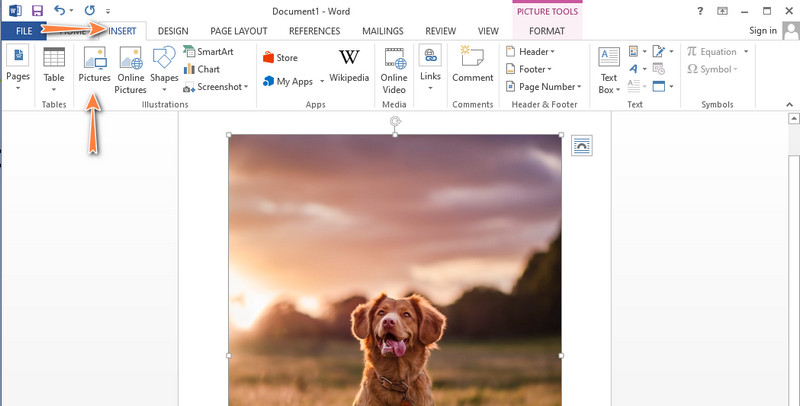
步骤 3. 访问 Word 背景去除器
接下来,点击刚刚上传的图片。在功能区上,选择 图片格式或格式 标签。然后,点击 移除背景 界面左上角的选项。
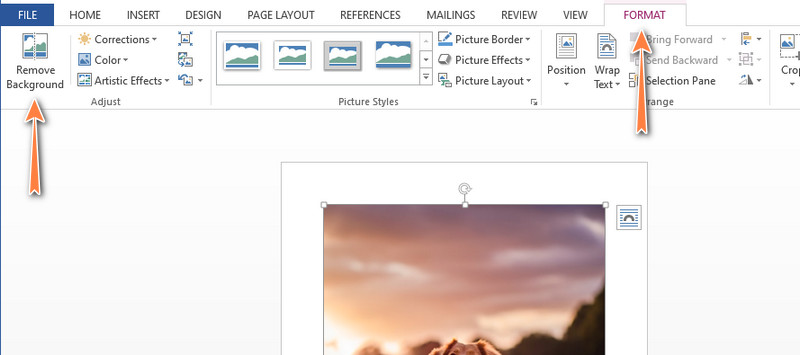
步骤 4. 擦除背景
现在,在 标记要保留的区域和标记要删除的区域 如果结果不理想,可以使用按钮清理背景。然后,勾勒出要删除或保留的照片部分。尝试从 Word 上的图片中删除白色背景时,您可以按照相同的步骤进行操作。最后,点击 保持更改 按钮保存更改。
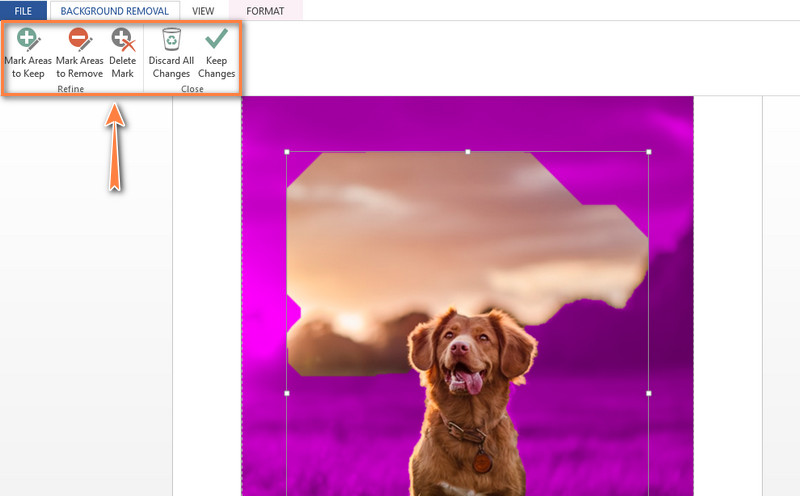
第 3 部分。 在 Word 中删除背景的常见问题解答
如何在 Word 中添加照片背景?
使用 Microsoft Word,您可以用颜色或图形填充页面,并将其作为您修改的照片的背景。因此,在您将照片的前景与背景分开后,插入另一张图片并将其设为背景。
Microsoft Word 是否允许更改照片的方向?
如果您想改变照片的方向,您可以这样做,因为该工具集成了旋转功能。您可以根据需要将其旋转到任意角度。更好的是,照片可以水平或上下翻转。
我可以在 Word 中调整照片效果吗?
是的。您可以通过多种方式在 Word 中修改图片。其中之一是编辑光子的效果。有了它,您可以校正亮度和对比度、使用艺术家效果、裁剪等等。
我可以在 Microsoft Word 中将照片裁剪成自定义形状吗?
是的。为此,请将您的目标照片插入新的空白文档中。之后,单击您上传的图片,然后选择工具功能区上的“格式”选项卡。接下来,单击右上角的裁剪选项。将您的计算机鼠标悬停在“裁剪为形状”选项上,然后选择您想要的图形或形状。
结论
事实上,Microsoft Word 是一个有益的程序。因此,您不需要特殊的工具来学习 word怎么把图片的背景去掉.此外,您还可以使用许多有用的照片编辑工具,例如裁剪。但是,如果您没有 Microsoft Word 或发现在此程序中难以擦除背景,我们推荐的替代方案必须为您服务。不过,根据您的喜好选择适合您需求的应用程序。


